怎么改电脑上的时间和日期 Windows 10系统怎么更改日期和时间
更新时间:2024-04-10 12:07:56作者:xtyang
在使用Windows 10系统的电脑时,有时候我们需要调整时间和日期来保持准确性,要更改日期和时间,首先需要点击任务栏右下角的时间显示,然后选择调整日期/时间选项。在弹出的窗口中,可以手动更改日期和时间,也可以选择自动设置时间和时区。根据个人需求,可以进行相应的调整,确保电脑显示的时间和日期是准确的。这样可以避免因为时间不准确而导致的各种问题,保证电脑系统的正常运行。
方法如下:
1.在Windows10桌面,鼠标右键点击桌面左下角的开始按钮。在弹出的右键菜单中点击“设置”菜单项。
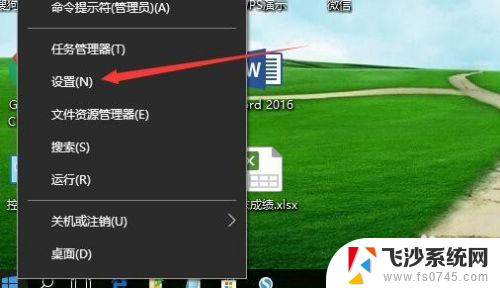
2.这时就会打开Windows10的设置窗口,点击窗口中的“时间和语言”图标。
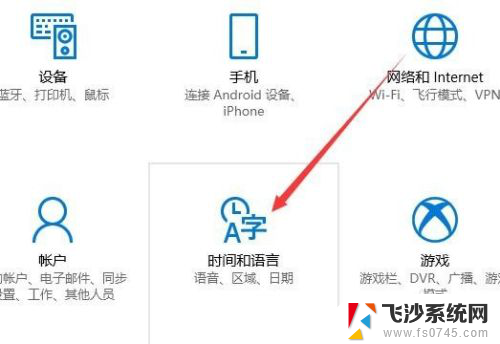
3.在打开的日期和时间窗口中,点击左侧边栏的“日期和时间”菜单项。
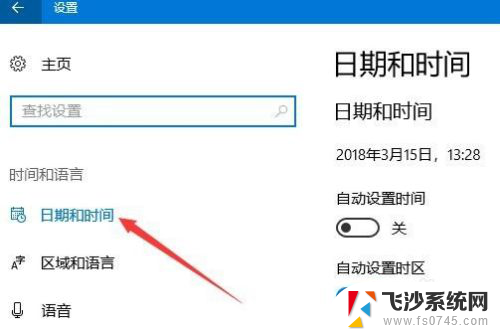
4.在右侧窗口中找到“更改日期和时间”一项,点击下面的“更改”按钮。
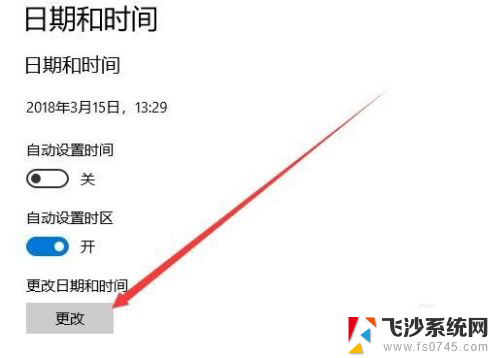
5.这时就会弹出更改日期和时间的窗口了,在这里修改当前的日期与时间。最后点击确定按钮就可以了。
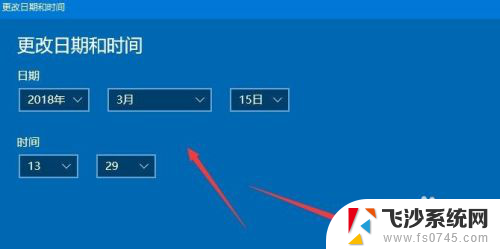
以上是如何更改计算机上的时间和日期的全部内容,如果有任何不清楚的地方,用户可以参考小编提供的步骤进行操作,希望这对大家有所帮助。
怎么改电脑上的时间和日期 Windows 10系统怎么更改日期和时间相关教程
-
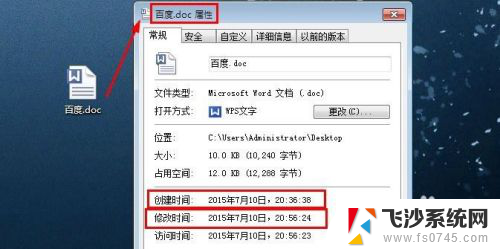 怎么更改文件的修改时间 如何使用命令行修改文件的创建日期和修改日期
怎么更改文件的修改时间 如何使用命令行修改文件的创建日期和修改日期2024-01-15
-
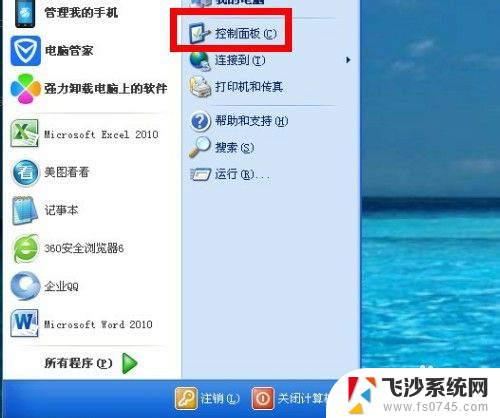 电脑上怎样设置时间和日期 电脑上怎么调整日期和时间
电脑上怎样设置时间和日期 电脑上怎么调整日期和时间2024-02-20
-
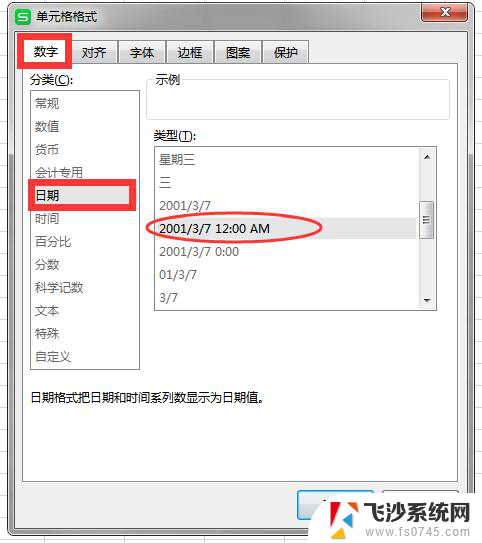 wps如何自动更新日期和时间 wps如何设置自动更新日期和时间
wps如何自动更新日期和时间 wps如何设置自动更新日期和时间2024-02-29
-
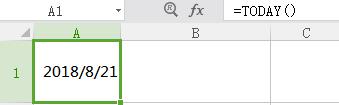 wps文件上日期和时间是怎么变 wps文件上如何显示当前日期和时间
wps文件上日期和时间是怎么变 wps文件上如何显示当前日期和时间2024-02-13
- 电脑更改时间确定是灰色的怎么办 Win系统日期时间无法更改解决方法
- 笔记本怎么修改时间 如何修改笔记本电脑的时间和日期
- windows怎么设置时间 Windows 10时间和日期调整方法
- 怎么调整日期格式 电脑时间日期显示格式设置方法
- 华为时间和日期怎么显示在桌面上 华为手机如何设置显示时间在屏幕上
- 水印相机时间怎么修改时间 水印相机如何调整日期时间
- 电脑开机总是进入安全模式 Windows 10如何解决重启电脑总是进入安全模式的问题
- 电脑文档位置怎么更改 文档存放位置修改方法
- 苹果13pro截屏有几种方法 iPhone13 Pro截屏操作步骤
- 华为无线耳机怎么连接手机蓝牙 华为无线蓝牙耳机手机连接方法
- 电脑如何硬盘分区合并 电脑硬盘分区合并注意事项
- 连接网络但是无法上网咋回事 电脑显示网络连接成功但无法上网
电脑教程推荐
- 1 如何屏蔽edge浏览器 Windows 10 如何禁用Microsoft Edge
- 2 如何调整微信声音大小 怎样调节微信提示音大小
- 3 怎样让笔记本风扇声音变小 如何减少笔记本风扇的噪音
- 4 word中的箭头符号怎么打 在Word中怎么输入箭头图标
- 5 笔记本电脑调节亮度不起作用了怎么回事? 笔记本电脑键盘亮度调节键失灵
- 6 笔记本关掉触摸板快捷键 笔记本触摸板关闭方法
- 7 word文档选项打勾方框怎么添加 Word中怎样插入一个可勾选的方框
- 8 宽带已经连接上但是无法上网 电脑显示网络连接成功但无法上网怎么解决
- 9 iphone怎么用数据线传输文件到电脑 iPhone 数据线 如何传输文件
- 10 电脑蓝屏0*000000f4 电脑蓝屏代码0X000000f4解决方法